Установка приложений в яндекс авто тойота

Сегодня многих автовладельцев интересует установка приложений на Яндекс Авто. Причина проста — желание расширить функционал головного устройства. По умолчанию на бортовом компьютере установлен Браузер, Музыка, Радио, Навигатор и Погода. Многим этого недостаточно, и они ищут способы добавления ПО из магазина Google Play. Ниже рассмотрим, как этом можно сделать, и какие программы лучше ставить.
Как установить приложение в Яндекс Авто
По официальному заявлению разработчика установка сторонних приложений на Яндекс Авто не предусмотрена. Таким способом создатели страхуются от взлома, несанкционированной перепрошивки и других неприятных ситуаций, связанных с работой ПО. Неофициально владельцы автомобилей нашли несколько способов, как обойти этот запрет. Ниже рассмотрим, как поставить дополнительное ПО тремя методами и для разных машин.

Способ №1 (Рено Каптур)
На автомобилях Рено Каптур вместо стандартной MediaNav установлено брендовое головное устройство с Яндекс Авто. Несмотря на солидный, на первый взгляд функционал, при выезде за черту города и пропаже Интернета возникают проблемы с функционалом. В такой ситуации задумываешься об установке дополнительных приложений. Для работы потребуется только флешка с записанными на ней файлами apk.

Установка нового ПО на Яндекс Авто проходит в несколько этапов:
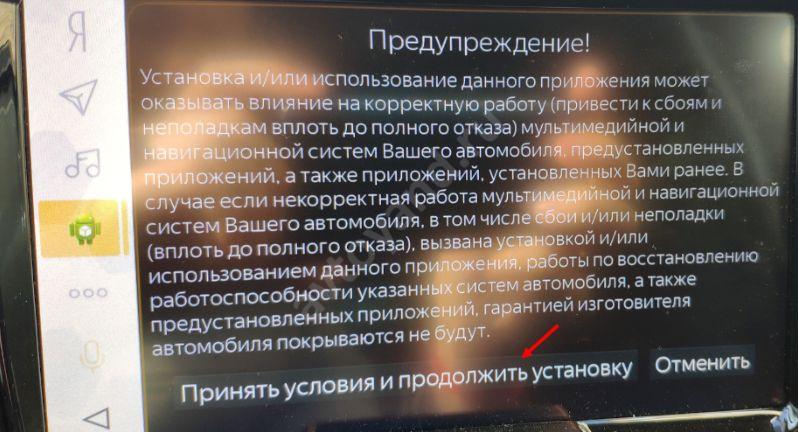
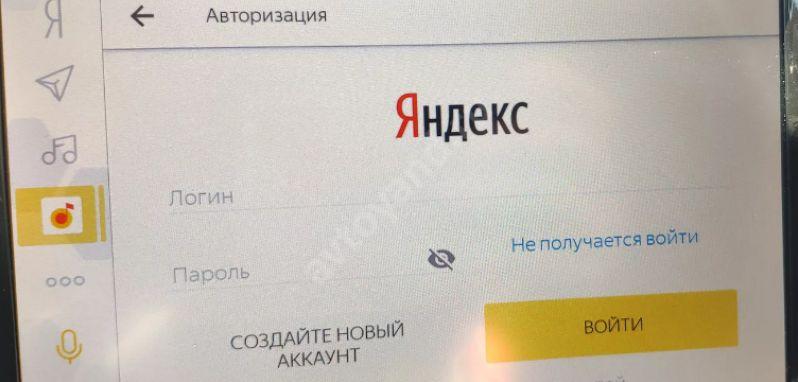
В результате установка приложений на Яндекс Авто проходит без дополнительных кодов и сложных манипуляций. Главное — заранее определитесь с ПО, найдите свободную флешку и закиньте во вновь созданную папку нужные приложения.
Способ №2 (для Ниссан Кашкай)
Разберем еще один метод установки сторонних приложений на головное устройство Яндекс Авто. Его особенность состоит в применении специальных кодов, которые могут различаться в зависимости от модели.
Алгоритм действий такой:
- Зайдите в приложения, а далее Настройки и Все настройки.

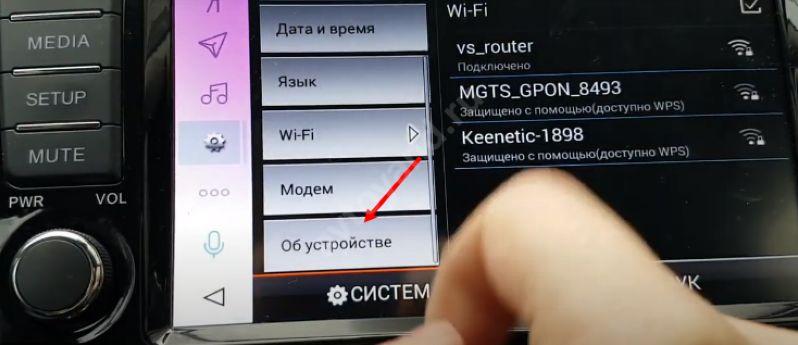
- Найдите версия системы и пять раз жмите по этой строке.
- В появившееся окно введите код 7254 (может быть другим). После этого появляются все настройки, как на смартфоне.

Дальнейшая инсталляция производится в стандартном режиме. Поочередно поставьте ПО и проверьте его работу.
Способ №3 (для Джили Атлас)
Разберем третий метод, предназначенный для установки приложений на Яндекс Авто для Джили Атлас. Владельцы машины часто жалуются, что имеющегося функционала часто не хватает, что вынуждает искать дополнительные решения.
Алгоритм действий имеет следующий вид:
- Подготовьте apk программы, которые вы планируете установить. Обратите внимание, чтобы в окне было разрешение apk.
- Отформатируйте флешку в формате FAT32.

Таким способом можно в один миг решить вопрос, можно ли установить Навител на Яндекс Авто или другое приложение. Во всех случаях инструкция к действию идентична, поэтому трудности возникают редко.
Какие программы можно установить
Как видно из приведенных инструкций, подходы к установке приложений на разные марки авто могут различаться. В своей машине нужно учитывать место установки флешки и коды, если они используются. Что касается программ, они могут быть любыми. Главные требования — соответствие расширению (apk) и версии ОС, установленной на Яндекс Авто. Как посмотреть этот момент, рассмотрено выше.

Как правило, пользователи устанавливают следующее ПО:
- X-Plore;
- Total Commander;
- AIMP;
- VLC Player;
- Навител;
- Torque Pro;
- прочее.
Список приложений можно выбирать самостоятельно с учетом текущих потребностей. При этом забивать память лишними приложениями также не желательно, ведь они могут привести к сбою в работе и загрязняют память.
2 комментариев “ Установка приложений в Яндекс Авто ”

1. Функционал ГУ ущербнее некуда! 2. Коды разные для штатных и адаптированных устройств 3. После отключения лаунчера, он автоматически перезапускается - все последующие шаги тщетны 4. Из папки autoinstall на флешке приложения НЕ установить, потому что проверяется электронный сертификат, который яндекс хранит в секрете 5. Не надейтесь на гарантию: у Яндекса вы никогда не докажете, что случай гарантийный, а их так называемые сервис-центры знают и умеют даже меньше, чем "народные умельцы" с форумов. Делайте выводы, господа ;)


Автовладельцы часто спрашивают, как сделать настройки Яндекс Авто, чтобы программа корректно работала и имела оптимальный для водителя вид. Это несложно, если иметь под рукой инструкцию. Ниже рассмотрим, как правильно настроить программу, и какие скрытые возможности доступны для внесения изменений.
Как настроить систему Яндекс Авто: шаг за шагом
После подключения приложения к головному устройству автомобиля важно ввести правильные настройки системы Яндекс Авто. От них зависит не только внешнее оформление, но и работоспособность системы в целом. Для лучшего понимания отдельно разберем стандартное и скрытое меню.
Стандартные настройки

Вопрос виджетов
Много вопросов касается настройки виджетов в Яндекс Авто. В приложении доступен большой выбор рабочих окон — основной, погода, часы, навигатор и другие. Самый простой способ управления инструментом — с помощью голосовой помощницы Алиса. Достаточно дать команду, чтобы она была мгновенно выполнена. В зависимости от ситуации можно сказать следующее — Покажи погоду, Включить радио, Открыть навигатор и т. д.

Установка времени
Чтобы установить время, сделайте следующее:
- войдите в настройки Яндекс Авто;
- перейдите в Настройки системы;
- войдите в Дата и время;
- задайте необходимые данные и тип часов.

Подключение к беспроводной сети
Автовладельцы часто спрашивают, как настроить Яндекс Авто для беспроводного соединения. С помощью этой опции можно подключить смартфон или планшет. При этом учтите, что не все устройства поддерживают такую функцию. Для подключения сделайте следующее:
- Жмите на символ Вай-Фай в настройках.
- Выберите сеть из перечня.
- Введите пароль и дождитесь подключения.

Если все сделано правильно, в верхней части появляется значок подключения по Вай-Фай. При использовании смартфона или планшета в качестве модема Вай Фай необходимо включить функцию раздачи в настройках.
Установки для медиа
Для перехода в настройки медиа Яндекс Авто войдите в соответствующий раздел. Здесь с помощью тумблера можно включить или отключить следующие опции:
- время;
- спектр;
- звук кнопок;
- подсказки навигации;
- просмотр видео в навигации;
- виртуальная кнопка.

При переходе в раздел звука сделайте следующие изменения:
- отрегулируйте СЧ, НЧ и ВЧ, уровень центрального канала и саба;
- выберите режим эквалайзера — Рок, Поп, Стандартный, Джаз и другие;
- вручную установите эквалайзер и т. д.
Для более точной наладки выберите подходящую музыку и ориентируйтесь на изменение звука.

Видео
При переходе в раздел видео на Яндекс Авто можно сделать такие изменения:
- тип — мягкий, яркий, теплый или стандарт;
- яркость;
- контраст;
- цвет.

Обновление
Периодически необходимо проверять наличие обновлений и загружать их в Яндекс Авто. При желании их легко скачать и установить самому. Сделайте следующие шаги:

Перед установкой новой версии можно почитать, что именно изменилось, после чего принимать решение о загрузке новой версии.
Как видно, настройка виджетов в Яндекс Авто, изменение даты и времени, внесение установок в видео и звук не занимает много времени. Главное — не затягивать с этим процессом и сделать работу сразу после подключения с учетом личных предпочтений.
Скрытые настройки
Кроме внесения базовых изменений пользователя приложения доступны и скрытые настройки Яндекс Авто. Чтобы получить к ним доступ, сделайте следующие шаги:
- Войдите в меню программы.
- Перейдите к системным настройкам.
- Жмите на строчку с версией ПО и удерживайте палец до появления скрытого меню.
- Введите пароль (должен быть в инструкции). Попробуйте 3338333.

После этого появляется дополнительное меню, где можно сделать следующие изменения в работе Яндекс Авто:
- Общие. Здесь можно поменять яркость экрана, контраст и даже громкость звука.

- Блютуз. В этом разделе можно задать имя мультимедийной системы, пароль для сопряжения и разрешить автоматический ответ при входящем звонке на смартфон.
- Звук . Здесь легко распределить аудио по разным колонкам, к примеру, увеличить громкость в фронтальных или, наоборот, задних динамиках.
- Сервисные настройки. В этой категории доступно множество дополнительных установок — сенсора, радио и т. д. Имеются сервисные настройки GPS Яндекс Авто, возможность сброса к первоначальным установкам и т. д.

При работе в скрытых параметрах Яндекс Авто будьте осторожны. Делайте только те изменения, в которых точно уверены. В ином случае высок риск нарушить работоспособность системы. Единственным решением в этом случае будет сброс до заводских показателей.
Настройка Яндекс Авто не занимает много времени. В большинстве случаев хватает стандартных установок. Если по какой-то причине их недостаточно, перейдите к скрытым параметрам и сделать необходимые изменения. Но будьте осторожны, чтобы не навредить ПО.

Одна из сложностей, с которой сталкиваются пользователи Яндекс Авто — обновление программного обеспечения, навигатора и приложения. Ниже рассмотрим, как организуется этот процесс, какие шаги необходимо пройти, и с какой периодичностью проводить обновление ПО.
Как обновить
Яндекс Авто — полноценный бортовой компьютер, который устанавливается в машину и гарантирует большие возможности для пользователя. С его помощью человек получает доступ к Интернету, музыке, навигатору, погоде и голосовому управлению. Разработчики следят за стабильность работы системы и выпускают новые версии ПО. Автовладелец, в свою очередь, должен знать, как обновить Яндекс Авто в машине, и что для этого необходимо.
Базовые функции головного устройства находятся в разделе Настройки. Для входа в него жмите на кнопку с изображением двух горизонтальных полосок с точками по краям.

Если такого изображения нет, кликните на картинку в виде окна, а там перейдите в настройки.

В этом разделе можно поменять тему, изменить громкость уведомлений и музыки, управлять подключением к Сети и другими параметрами.

В указанном выше разделе доступно обновление прошивки Яндекс Авто. Оно выполняется двумя путями:
Узнать, какой способ загрузки доступен для конкретной марки машины, можно у официального дилера. Если обновление ГУ на Яндекс Авто для Renault Kaptur или другой машины прошло неуспешно, обратитесь в службу поддержки или авторизованный сервисный центр.
Навигатор
Распространенный вопрос пользователей — как обновить навигатор Яндекс Авто в головном устройстве. Здесь все зависит от настроек, которые установил автовладелец. Сделайте следующие шаги:
- Жмите на кнопку с тремя горизонтальными полосками.

- Выберите раздел Настройки, а далее — Расширенные настройки.
- Войдите в пункт Карта и Интерфейс.
- Выберите пункт Обновление карт.
В появившемся разделе необходимо установить, как будет проходить обновление навигатора на Яндекс Авто для RAV4 или машин других моделей. На выбор дается два варианта:
- Только по Вай Фай. В таком случае карты будут скачиваться при подключении к Сети. Этот вариант позволяет уменьшить расходы на мобильный Интернет.
- Автоматически. При выборе такого способа ПО обновляется в автоматическом режиме.
Обновление навигатора Яндекс Авто в Рено Каптур или другой модели можно выполнить вручную. В частности, речь идет о загрузке новых карт. Сделайте следующие шаги:

При использовании SD можно скачать карты для навигатора на Nissan X Trail, Тойота Камри 55 или машин других моделей на выносную память. Для этого войдите Настройки, выберите Расширенные, а после Сохраненные данные. Там укажите папку, где нужно сохранять карты после обновления.

Приложение
Многие спрашивают, как обновить приложения Яндекс Авто. Загрузка новой информации, как правило, производится вместе со всем ПО. При желании можно поставить отдельные сервисы на смартфон или планшет и пользоваться ими. В дальнейшем для установленных приложений доступно стандартное обновление через Play Market или App Store в зависимости от установленной ОС.

Как часто нужно обновлять ПО
Выше мы кратко рассмотрели, как обновить Яндекс Авто в Хендай, Ниссан, Тойота и других машинах. При этом многие спрашивают по частоте выполнения работы. В случае с головным устройством обновление необходимо делать при появлении специального значка возле специального символа в виде окна. В зависимости от модели транспортного средства работу можно сделать самому через Интернет или обратиться в сервисный центр.

Что касается навигатора, его обновление проходит в автоматическом режиме через Вай Фай или при любом подключении к глобальной сети.
Зная, как обновить Яндекс Авто на Рав 4 или других моделях, вы сможете поддерживать систему в актуальном состоянии и пользоваться последними разработками. Если возникают трудности с обновлением ПО, можно обратиться в сертифицированный центр или службу поддержки.
3 комментариев “ Обновление Яндекс Авто ”

Самое бредовое что я использовал из продуктов Яндекса -это Яндекс Авто. Громкость радио как ошалелая скачет после включения системы, и это появилось год назад после обновления. А потом выскакивает что система не доступна, подождать или закрыть, и так два раза. Машина Ниссан Кашкай. И обратиться просто не куда, официалы говорят иди в Яндекс, а Яндекс- это какая-то чёрная дыра, куда невозможно достучаться, нет единого окна…

как самому сбросить и обновить?

Как обновить карты понятно. Как обновить версию программы Яндекс навигатор?
Машина: Renault Duster, Renault Kaptur, Lada x-ray, VW Polo, Kia Rio, Skoda Rapid, Toyota RAV4, Toyota Camry, Lada Vesta, Hyundai Creta, Hyundai Solaris, Nissan Qashqai, Nissan X-Trail


Тема хорошая и нужная, но по мне, так не хватает варианта без экрана, с выходом RGB и HDMI для подключения к штатному экрану авто (так называемый CarPC илии Navibox). Под все марки и модели делать отдельную голову гимморно.
Сейчас получается, что целевая аудитория, это относительно бюджетные машины, где можно штатную простую "голову" целиком заменить на яндекс.авто.
В навороченных комплектациях такой фокус может не пройти.
С навибоксом можно, относительно малой кровью, получить дополнительный полноценный навигатор с алисой. А если там не лоченный Андроид, то добавлять свои приложения расширяющие мультимедийный функционал.
Добавить Яндекс.Таксометр, однозначно
Здравствуйте!
Планируется ли выпуск аналогичного лаунчера под ГУ на Android?
С удовольствием купил бы и пользовался =) Сейчас используется автоподобный лаунчер, удобно, но объективно Яндекс более удобный.
Каждый день пользуюсь Я.Музыкой, Я.Навигатором и Алисой.
Спасибо!
Ну такое. на али с USB, приводом и железом мощней 8 ядер против 2 яндекса и оперы 4 против 2 яндекса, цена 17, у яндекса урезанный функционал и слабое железо, дизайн такой же ужасный, но дороже в 2 раза, кто в здравом уме купит такое?
P.S сужу по магнитоле для VW


только однажды гугл отключит там свои сервисы. исюдар или мэкэдэ будут проходить сертификацию или выпускать обновления? нет и никогда.
хотя, яндексовая магнитола очень похожа на мекедэ.
1. Нужен ли интернет для работы Яндекс.Авто?
Для работы онлайн-сервисов — да. К примеру, без интернета вы не сможете узнать о погоде, пробках или о ситуации на дорогах. Вместе с тем в Яндекс.Авто есть функции, которые работают автономно — например, офлайн-навигация, FM-радио и аудиоплеер.
Если вы купили бортовой компьютер Яндекс.Авто отдельно и установили его в одном из сертифицированных центров, то интернет подключится автоматически.
Если вы купили новый автомобиль, в который уже встроен Яндекс.Авто, вы можете подключить интернет с помощью встроенного LTE-модема, внешнего модема или через мобильный телефон (нужно раздать с него Wi-Fi). Внешние и встроенные модемы поддерживают не все автомобили с Яндекс.Авто. Подробную информацию можно узнать у официального дилера.
Есть лаунчер из прошивок для ГУ Тойоты версия 1.0.1. и 1.2.2.
Использую 1.0.1. на Roik octa т.к. 1.2.2. некорректно отображается на экране.
1.0.1. Оболочка симпатичная, но написана под конкретное железо и уже устарела поэтому:
работает только со старой версией навигатора (без Алисы);
не работает виджет переключения треков в аудиоплеере;
не регулируется громкость встроенными в оболочку кнопками;
некорректно отображается дневная тема;
нет возможности добавить логотип авто;
не работает встроенная кнопка включения-выключения блютуз.
Остальное работает.
Несмотря на недостатки перестал использовать штатный лаунчер.
Сам я в моддинге не силен, но мне кажется умельцы смогли бы доработать оболочку и получился бы хороший универсальный лаунчер.
Не знаю насколько уместно выкладывать ее здесь, но если есть желание попробовать.

Связь с окружающим миром должна быть удобной и безопасной. Мультимедийная система Яндекс.Авто поможет водителю не отвлекаться от дороги и быстро настраивать нужные сервисы. Интерфейс адаптируется под стандарты конкретной марки машины и потребности водителя.
Многофункциональная мультимедийная система Яндекс.Авто делает управление современным автомобилем еще более комфортным. Это отличный способ решать множество задач без потерь времени и риска допустить фатальную ошибку из-за необходимости что-то настраивать вручную.
- Так, водитель сможет построить маршрут, в том числе нестандартный, из-за наличия пробок в городе.
- Если нужно найти заправку, парковку или техническую поддержку, умный помощник от Яндекса тоже придет на помощь. При этом достаточно обратиться к голосовому помощнику.
- С установкой мультимедиа удобнее слушать любимую музыку или узнавать прогноз погоды.
Первые отзывы показывают, что всё очень удобно, за исключением небольших недоработок, которые уже в процессе устранения. Предлагаем убедиться в этом из нашего обзора мультимедийной системы Яндекс.Авто.
Каталог авто, на которые устанавливают Яндекс Авто
Полный список авто 2019 года, на которые возможно купить бортовой компьютер:




















Навигатор
Маршруты теперь можно строить не только путем ввода адреса или названия нужного объекта, но и с помощью голосового помощника. Для этого нужно произнести фразу “Слушай, Яндекс” и описать место, в которое вы хотите добраться.
Вот еще несколько примеров полезных функций:
- предлагается несколько вариантов проезда, начиная с самого короткого, причем сразу учитываются пробки и ремонтные работы;
- указываются необходимые на данном участке пути маневры;
- используется запоминание ваших поездок для того, чтобы делать подсказки в нужный момент.
Музыка
Удобство настройки музыки в Яндекс.Авто впечатляет. Вы можете не называть конкретные композиции, а просто выбрать нужный стиль по настроению (веселая или сентиментальная), жанру (электро, поп либо рок) или эпохе (1960-е, 2000-е). Из десятков радиостанций будет предложена наиболее подходящая к вашему запросу. А если вы решите оценивать конкретные треки, то в дальнейшем Яндекс.Музыка будет подстраиваться под ваш вкус и фильтровать песни, пропускаемые в эфир.
Погода
Яндекс.Авто подсказывает погоду в конкретном месте. Температуру, наличие/отсутствие осадков, уровень атмосферного давления или влажности воздуха можно узнать за считанные секунды. По умолчанию информация передается соответственно тому месту, где вы находитесь, но при необходимости можно ввести и другой нужный пункт.
Управление по технологии multi-touch
Сенсорный дисплей, разделенный на два блока, позволяет очень быстро следить за маршрутом и подбирать радиостанции. Скажем, слева может быть установлен Навигатор, а справа — Музыка. Легко меняйте один сервис на другой посредством главного меню или листайте отдельные блоки.
Управление голосом и голосовой помощник
Управление медийной системой удобнее всего строить посредством голосовых команд. Вот примеры. Если сказать “Слушай, Яндекс, найди заправку”, это будет сигналом для того, чтобы сразу предложить маршрут в сторону ближайшей АЗС. На вопрос “Какая погода в Москве?” также будет выдан оперативный ответ.
- построение простых диалогов с водителем;
- подсказки, с помощью которых можно узнать расстояние между населенными пунктами или цену на горючее;
- различная актуальная информация, например счет футбольного матча.
Ответы на вопросы о мультимедийной системе Яндекс.Авто
Что будет, если заранее войти в свой аккаунт на Яндексе? Это поможет сообщить информацию о ваших предыдущих действиях бортовому компьютеру. Например, избранные места, которые вы вносили в Яндекс.Навигатор, или любимые композиции из Яндекс.Музыки.
Сколько стоит мультимедиа? Цена зависит от марки машины. Подробности можно узнать на нашем сайте в разделе “каталог автомобилей”.
Где можно купить и установить Яндекс.Авто? Установить саму мультимедийную систему, можно в Москве, СПб и еще нескольких крупных городах (полный список установки Яндекс.Авто). Самостоятельно это делать нельзя. А купить Яндекс.Авто можно в любом месте России через интернет, используя сервисы Яндекс.Маркет или Беру.
Как самостоятельно скачать приложение? Яндекс.Авто подстраивается под конкретную марку автомобиля с его техническими характеристиками. Если действовать наугад и своими силами, стабильная работа не гарантируется.
Читайте также:

